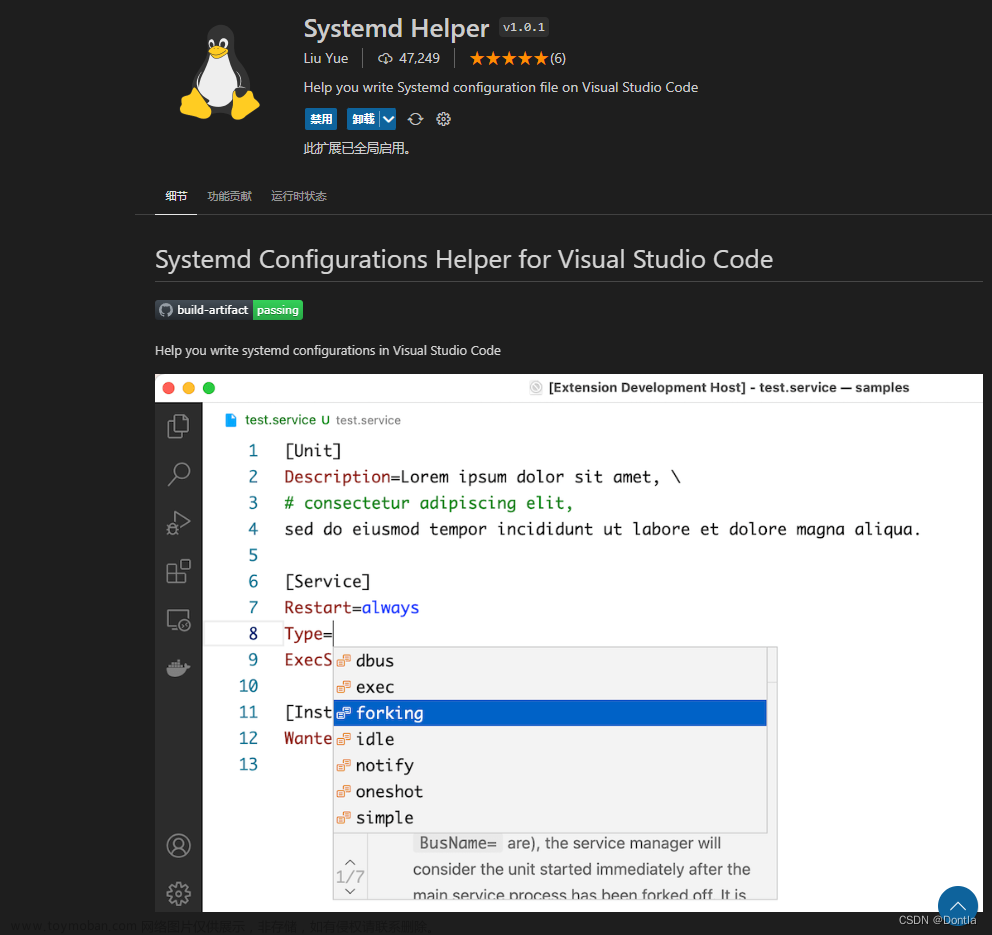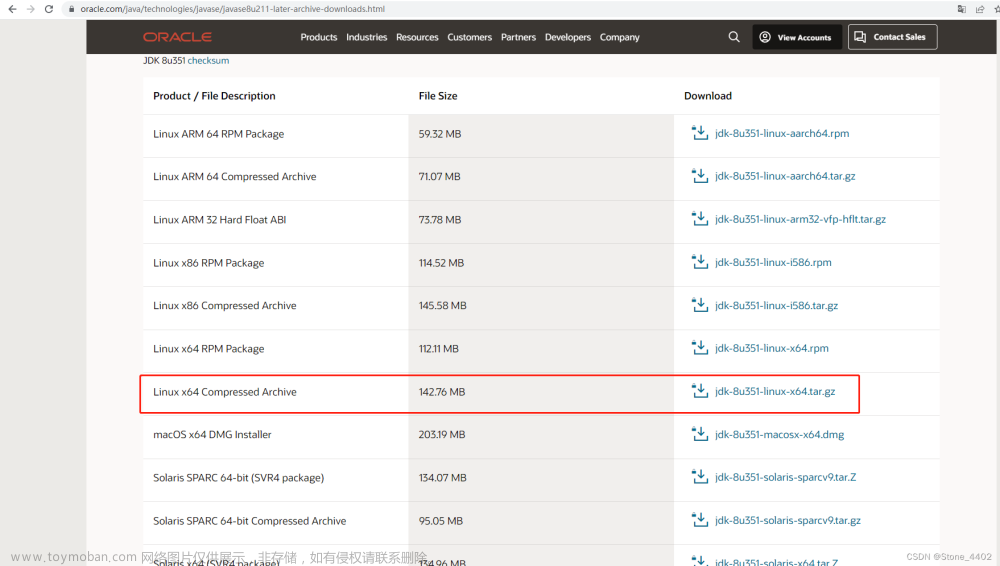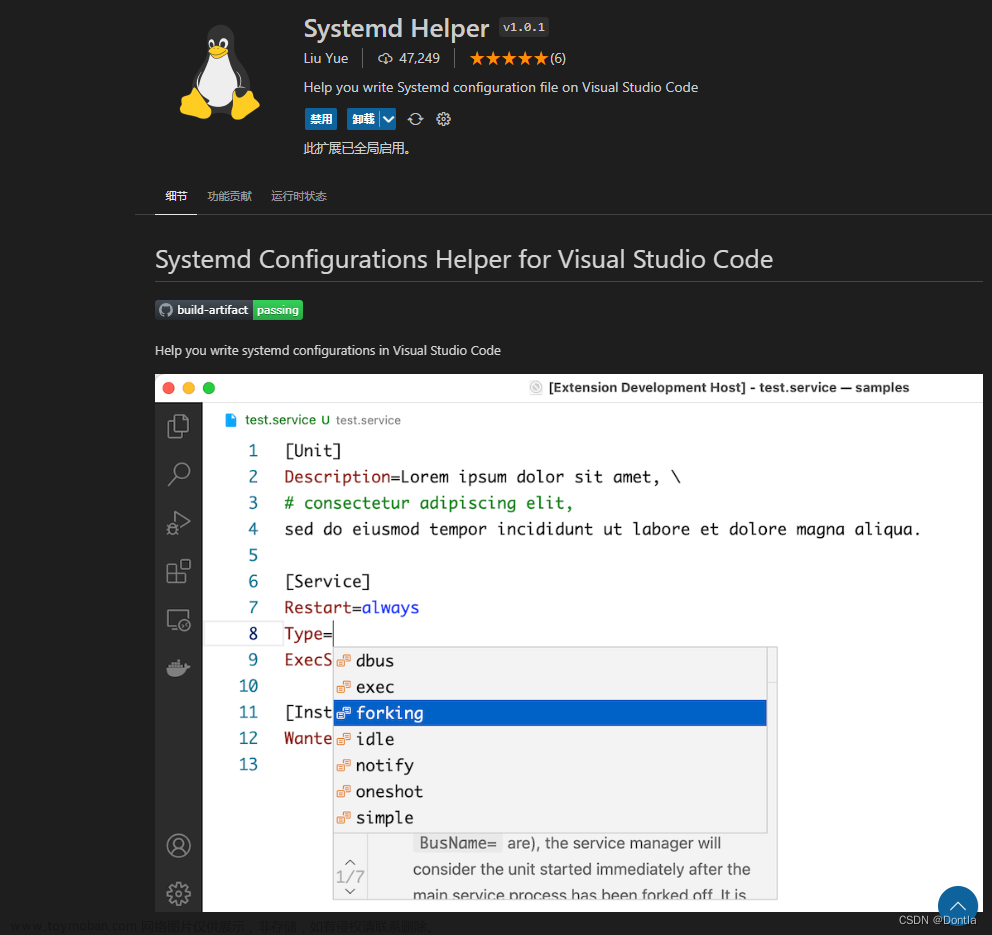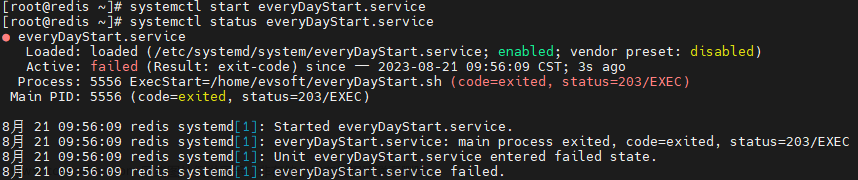一、创建执行脚本
这里有两个程序所以编写了两个脚本,第一脚本(master.sh):
gnome-terminal -- bash -c "source /home/zyy/anaconda3/bin/activate wood2;cd /home/zyy/pycharmProject/master_program;python main.py > /home/zyy/pycharmProject/woodStart/masterLog.txt 2>&1 ;exec bash" &开启一个新的终端,使用conda创建的wood2环境,到指定目录执行main.py程序,并把日志信息保存到指定文件masterLog.txt中。
第二个脚本(wood.sh):
gnome-terminal -- bash -c "cd /home/zyy/pycharmProject/wood_master;/usr/bin/python3.6 vision_detector.py > /home/zyy/pycharmProject/woodStart/woodLog.txt 2>&1 ;exec bash" &开启一个新的终端,到指定目录使用Ubuntu自带的python3.6环境执行vision_detector.py程序,并把日志信息保存到指定文件woodLog.txt中。
二、赋脚本执行权
sudo chmod 777 master.shsudo chmod 777 wood.sh三、启动执行脚本设置
1、终端直接运行 gnome-session-properties 命令,打开启动应用程序首选项,如下;

2、点击添加按钮,设置启动名称,点击浏览添加启动脚本文件即可;可以重启电脑查看效果了。

四、docker开机自启
docker开机自启是部署在docker中的程序随docker启动而启动。
sh脚本内容:
#!/bin/bash
source /etc/bash.bashrc
source /etc/profile
source ~/.profile
cd /paddle/JMC_AI_VISION_1026
dirdate=`date +%Y%m%d`_`date +%H%M%S`
logPath="/paddle/saveData/spare_tire/log/spareTireLog_$dirdate.txt"
./bin/spare_tire_running 2>&1 | tee $logPath
#./bin/spare_tire_running > $logPath 2>&1
#/bin/bashdocker开机自启需要在拉docker时设置相关参数,比如,使用命令如下:
docker run --name weiz_test --gpus=all -v $PWD:/paddle -v /media/a_disk/saveData:/paddle/saveData -v /media/a_disk/modelsAndParameter:/paddle/modelsAndParameter --network=host --privileged=true --entrypoint "/paddle/self_start_upon_startup/fs06.sh" -it 6c4218054afe /bin/bash参数详解:
--gpus=all:映射所有GPU;
-v $PWD:/paddle :将当前执行命令的路径映射到docker的/paddle路径;
--network=host:表示将主机的网络环境映射到容器中,容器的网络与主机相同;
--privileged=true:使用该参数,container内的root拥有真正的root权限;不使用该参数,container内的root只是外部的一个普通用户权限;
--entrypoint "/paddle/self_start_upon_startup/fs06.sh":该参数是docker开机自启关键参数。表示docker启动后需要执行后面指定路径.sh文件。在.sh文件编写好需要自启的相关代码(如上述所示);
-it:i 表示以“交互模式”运行容器;t 表示容器启动后会进入其命令行;加入这两个参数后,容器创建就能登录进去。即分配一个伪终端;
/bin/bash:表示载入容器后运行bash ,docker中必须要保持一个进程的运行,要不然整个容器启动后就会马上kill itself,这个/bin/bash就表示启动容器后启动bash。文章来源:https://www.toymoban.com/news/detail-740390.html
配置完上述参数后在终端每次执行docker start weiz_test即可自行执行自己编写的sh文件。文章来源地址https://www.toymoban.com/news/detail-740390.html
到了这里,关于Ubuntu开机自启动设置/docker开机自启的文章就介绍完了。如果您还想了解更多内容,请在右上角搜索TOY模板网以前的文章或继续浏览下面的相关文章,希望大家以后多多支持TOY模板网!